多表格数据汇总可以使用透视表,使用函数,今天office教程网分享一个通过合并计算完成多表格数据汇总方法,合并计算分为两种情况,一种情况是:多个表格类别一致数据不同,另一种情况......
2021-11-25 138 excel合并计算 excel多表格数据汇总求和
数据透视图与常规的图表存在一些差异,其中最主要的不同之处就是在excel2016数据透视图中对数据进行筛选。创建一个数据透视图,以所选的字段为依据,在数据透视图中将显示出字段按钮,可以利用各种字段按钮的下拉列表快速筛选数据,从而达到使数据图形发生变化、进而从不同角度予以分析的目的。
步骤01 筛选日期
打开原始文件,1.单击数据透视图中的“日期”按钮,2.在展开的下拉列表中勾选“选择多项”复选框,3.接着取消勾选“全选”复选框,并勾选前三项复选框,4.单击“确定”按钮,如下图所示。
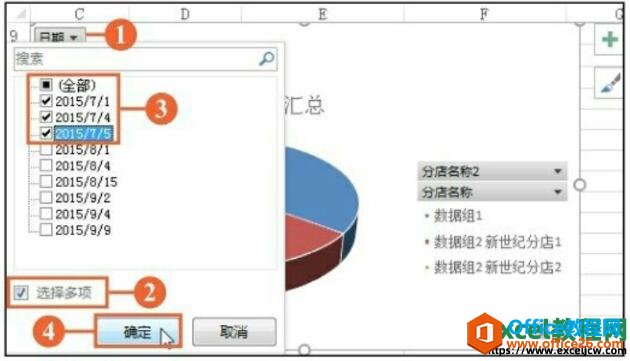
图1
步骤02 筛选后的效果
此时在图表右侧图例中可以看到所有在7月份内有进货记录的分店名称,且饼图中只显示了在选择的时间范围内的数据,此时可以分析比较在7月份内各分店的进货金额,如下图所示。
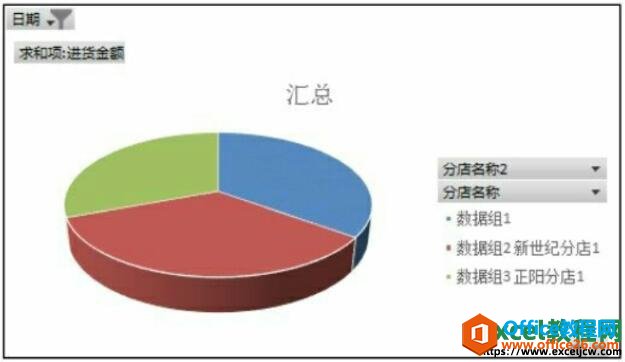
图2
步骤03 筛选需要比较的分店名称
1.单击“分店名称”按钮,2.在展开的下拉列表中勾选“美商分店1”和“新世纪分店1”复选框,3.单击“确定”按钮,如下图所示。

图3
步骤04 直接比较数据的效果
在饼图中显示了美商分店1和新世纪分店1在7月份中的进货金额,此时对两个店之间进行单独比较,可见看到美商分店1的进货金额稍大于新世纪分店1的进货金额,如下图所示。
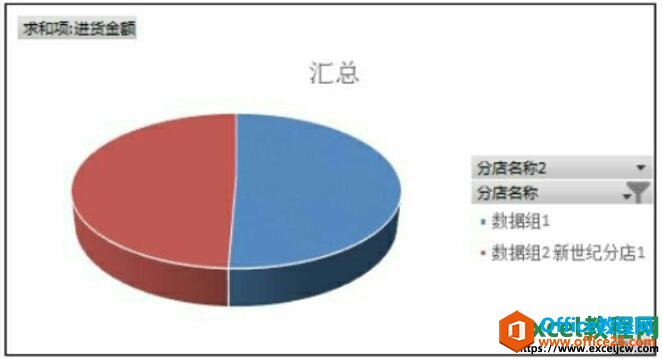
图4
今天我们学到了在excel2016数据透视图中对数据进行筛选的方法,我们通过筛选可以看出数据的区别,从而方便我们对数据进行分析。
相关文章

多表格数据汇总可以使用透视表,使用函数,今天office教程网分享一个通过合并计算完成多表格数据汇总方法,合并计算分为两种情况,一种情况是:多个表格类别一致数据不同,另一种情况......
2021-11-25 138 excel合并计算 excel多表格数据汇总求和

Excel图表在工作中常用主要有簇状柱形图、堆积柱形图、百分比堆积柱形图等、条形图、折线图、饼图、气泡图、雷达图等,以及多种类型图表的混合使用。不同的图表具有不同的特点,也具有......
2021-11-25 406 excel图表类型

垂直区域|水平区域|混合区域|不连接区域|填充Excel区域|移动Excel区域|拷贝EXCEL区域Excel区域是由多个单元格组成的集合。本文将会从下面的5个知识点来介绍如何使用excel区域。区域......
2021-11-25 465 Excel区域知识

Excel文件选项卡|Excel快速访问工具栏|ExcelRibbon功能区|Excel视图切换|excel行列|Excel状态栏|Excel帮助文档本节将对Excel的工作窗口中的不同组件做简要的介绍。下面逐一介绍每个窗口组件......
2021-11-25 265 Excel工作窗口

隐藏或最小化Ribbon功能区|新建excelRibbon选项卡和组|重命名Ribbon选项卡|添加Excel命令到新建组|重置excelRibbon功能区|设置Excel快速访问工具栏ExcelRibbon功能是微软Excel里最重要的功能组......
2021-11-25 328 Ribbon功能区 Ribbon功能组件